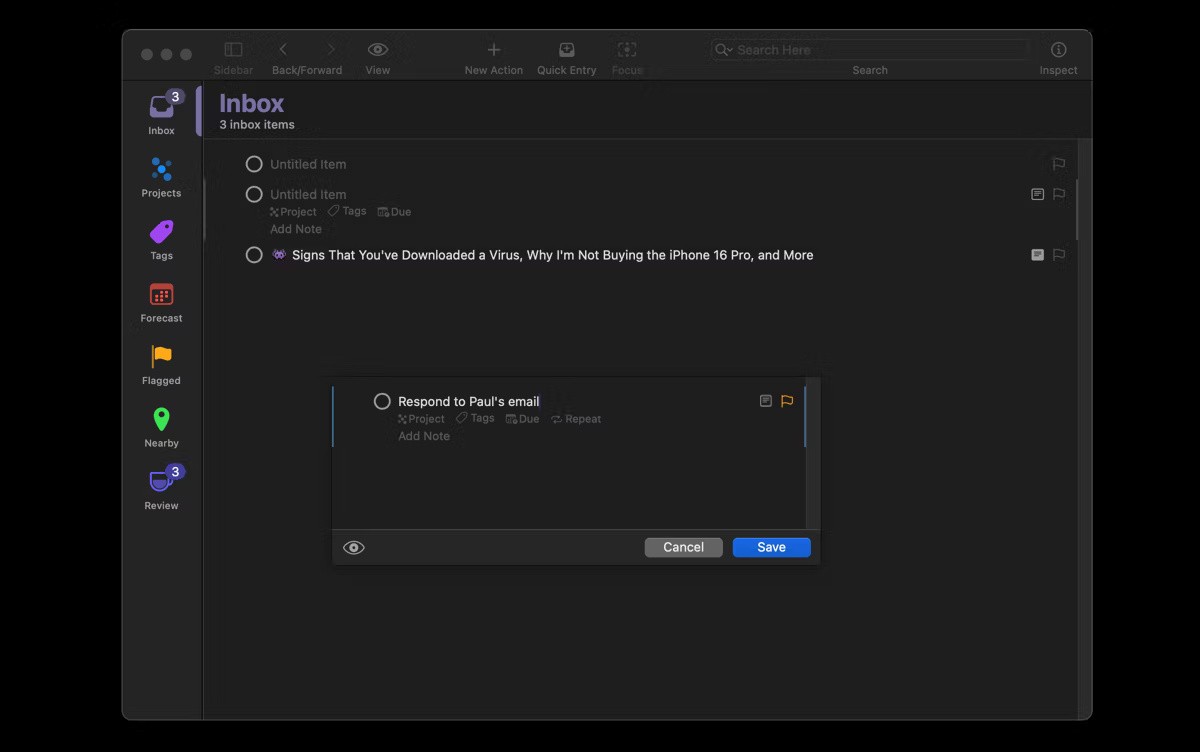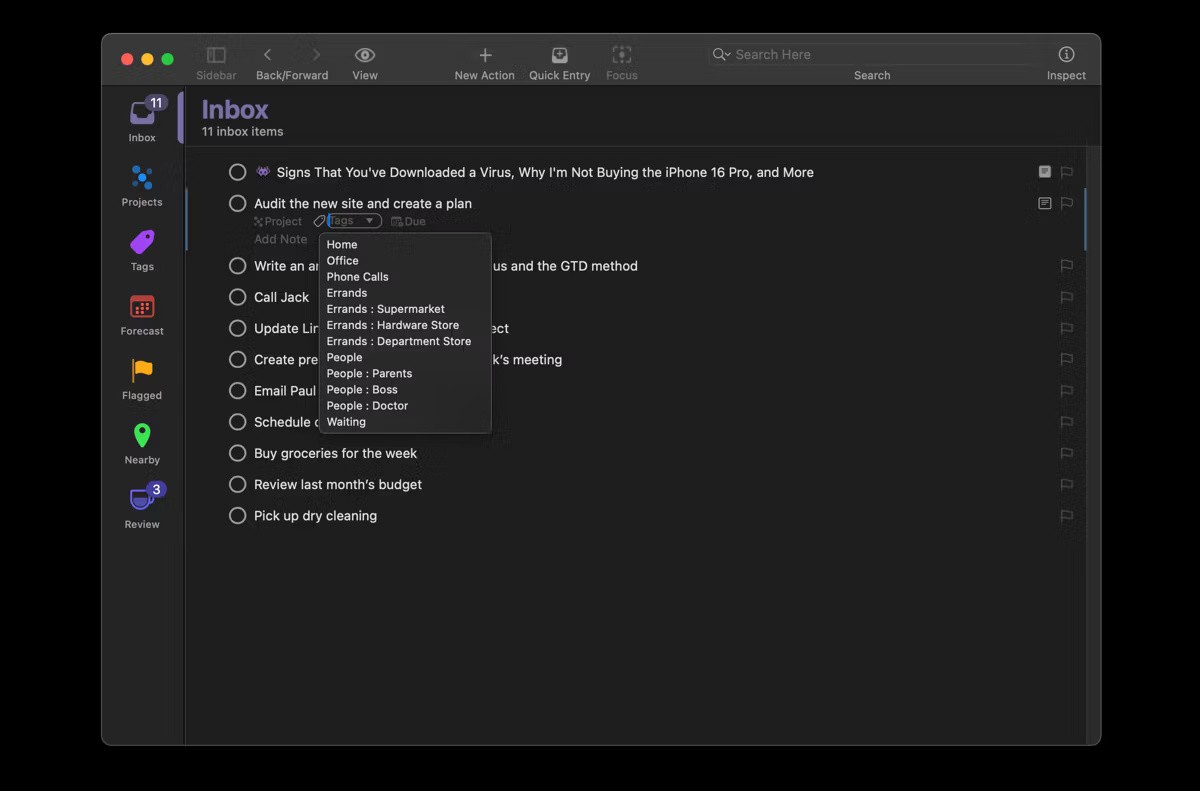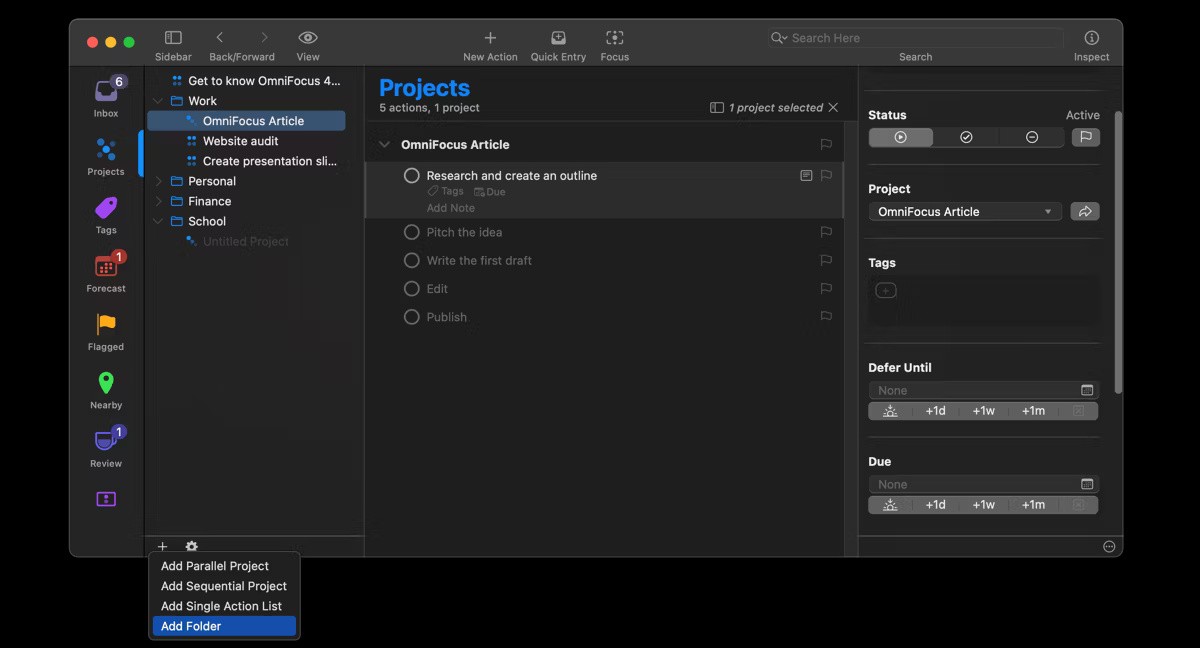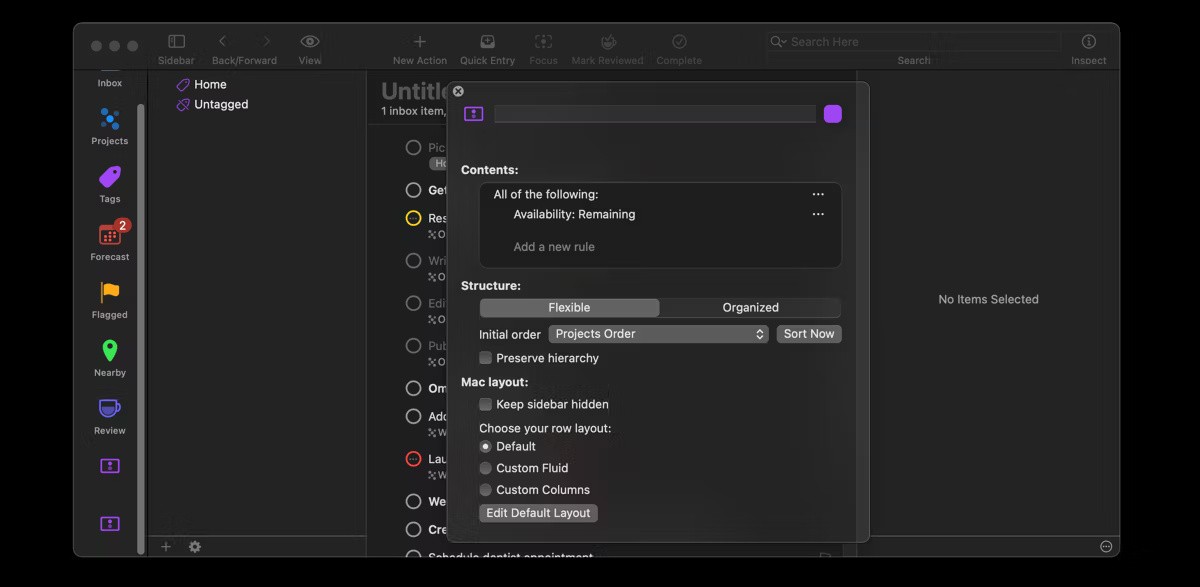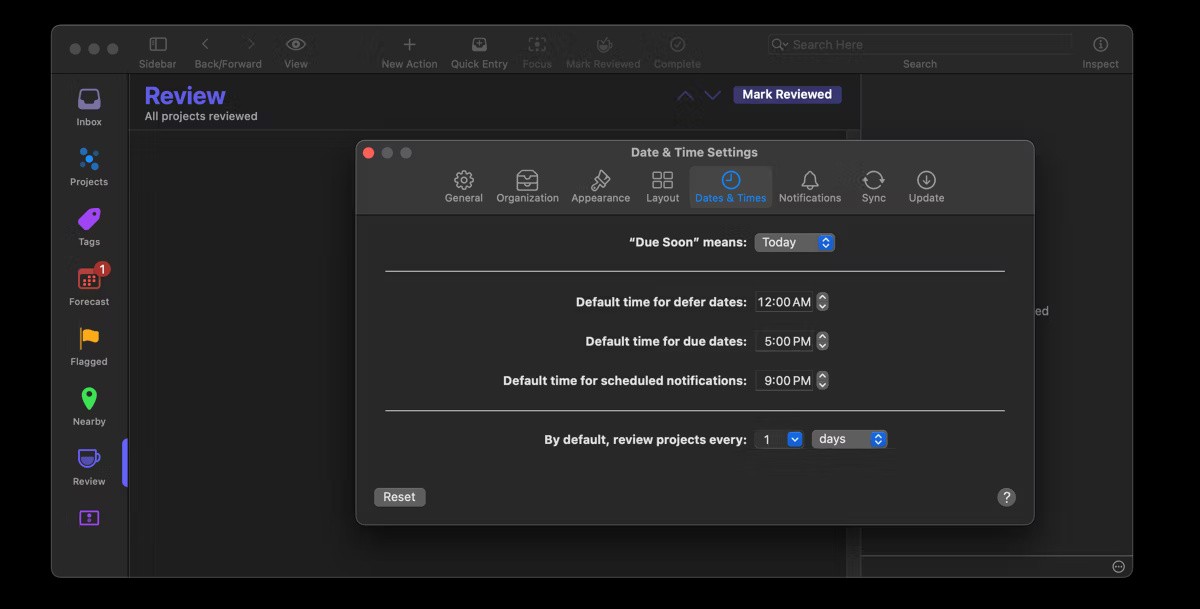วิธีการทำให้สิ่งต่างๆ สำเร็จลุล่วง (Getting Things Done) เป็นระบบเพิ่มผลผลิตที่เชื่อถือได้สำหรับการจัดระเบียบและมีสมาธิ อย่างไรก็ตาม การใช้ร่วมกับเครื่องมือการจัดการงานที่เหมาะสมจะทำให้ระบบมีประสิทธิภาพมากยิ่งขึ้น หลังจากที่ทดลองใช้เครื่องมือจัดการงานหลายตัวแล้ว OmniFocus ถือเป็นเครื่องมือที่ดีที่สุดสำหรับการทำงานให้สำเร็จ
สารบัญ
1. บันทึกงานและไอเดียในกล่องจดหมาย
ขั้นตอนแรกในการจัดการงานอย่างมีประสิทธิผลโดยใช้วิธี GTD คือการบันทึกงานไว้ในที่เดียว สิ่งนี้เกี่ยวข้องกับการรวบรวมทุกอย่างที่สำคัญ แนวคิด อีเมลขาเข้า และกิจกรรมปฏิทินลงในระบบที่เชื่อถือได้นอกเหนือจากความคิดของคุณ
สิ่งนี้มีความสำคัญเนื่องจากการจดจำคำมั่นสัญญาเหล่านี้ไว้ในหัวอาจก่อให้เกิดความสับสนในจิตใจและนำไปสู่ความเครียดและการผัดวันประกันพรุ่งได้ OmniFocus เป็นหนึ่งในแอปที่ดีที่สุดที่จะช่วยให้คุณเปลี่ยนการผัดวันประกันพรุ่งให้กลายเป็นประสิทธิผล คุณสมบัติกล่องจดหมายของแอปทำหน้าที่เป็นศูนย์กลางที่คุณสามารถป้อนงานทั้งหมดได้อย่างรวดเร็วทันทีเมื่อนึกถึงงานหรือจากแหล่งอื่น โดยไม่ต้องกังวลว่าจะต้องจัดเรียงงานเหล่านั้นทันที
แท็บกล่องจดหมายของ OmniFocus แสดงวิธีการบันทึกงาน
มีหลายวิธีในการเพิ่มงานลงใน OmniFocus Inbox รวมถึงทางลัดการเข้าด่วน โดยค่าเริ่มต้นจะตั้งค่าเป็นControl + Option + Space แต่คุณสามารถปรับแต่งได้โดยไปที่OmniFocus > การตั้งค่า > ทางลัดการเข้า ด่วน นี่เป็นวิธีที่เร็วที่สุดในการบันทึกงานบน Mac ของคุณจากแอปพลิเคชันหรือหน้าต่างเบราว์เซอร์ใดๆ โดยไม่รบกวนเวิร์กโฟลว์ของคุณ
หรือเปิด OmniFocus และคลิก แท็บ กล่อง จดหมาย ขั้นตอนต่อไป ให้คลิก ปุ่ม New Action บนแถบเครื่องมือเพื่อเข้าสู่การทำงาน
เคล็ดลับ : นอกเหนือจากการป้อนข้อมูลด้วยตนเอง คุณยังสามารถแชร์ข้อมูลจากแอพที่เข้ากันได้ เช่น Mail และ Safari ได้ ตัวอย่างเช่น ในแอป Mail ให้คลิกขวา ( Control - คลิก) ที่หัวเรื่องของอีเมล เลือกแชร์ และเลือกOmniFocus จากตัวเลือกเพื่อเพิ่มลงในกล่องจดหมายของคุณ
2. การประมวลผลกล่องจดหมาย
เมื่อคุณบันทึกงานทั้งหมดไว้ในกล่องจดหมาย OmniFocus แล้ว ขั้นตอนสำคัญถัดไปในวิธี GTD คือการประมวลผลรายการเหล่านี้ ขั้นตอนนี้เกี่ยวข้องกับการประเมินรายการในกล่องจดหมายแต่ละรายการเพื่อเปลี่ยนงานที่วุ่นวายของคุณให้เป็นการดำเนินการที่ชัดเจน สิ่งสำคัญคือต้องจัดสรรเวลาแต่ละวันเพื่อประมวลผลกล่องจดหมายของคุณ
ใน OmniFocus เริ่มต้นด้วยการประมวลผลรายการแต่ละรายการในกล่องจดหมายของคุณเพื่อตัดสินใจว่าสามารถดำเนินการได้หรือไม่ หากเป็นเช่นนั้น คุณสามารถทำเสร็จได้ในเวลาน้อยกว่า 2 นาทีหรือไม่? หากเป็นเช่นนั้น โปรดดำเนินการทันที เช่น ตอบกลับอีเมล มิฉะนั้น ให้อนุญาต เลื่อน หรือลบรายการ
คุณสามารถมอบหมายงานให้กับบุคคลใดบุคคลหนึ่งและติดตามพวกเขาด้วยแท็กรอ คลิกที่งานที่เกี่ยวข้องในกล่องจดหมายของคุณและเลือก แท็ กกำลังรอ
หรือสร้างแท็กเฉพาะสำหรับแต่ละบุคคลที่คุณมอบหมายงานให้ใน แท็บ แท็ก ต่อไปคุณสามารถตั้งคำเตือนและวันครบกำหนดว่าคุณคาดหวังว่างานจะเสร็จสมบูรณ์เมื่อใด งานที่เหลือซึ่งไม่สามารถทำเสร็จได้ทันทีหรือมอบหมายไม่ได้จะถูกเลื่อนออกไป
OmniFocus Inbox แสดงวิธีการเพิ่มแท็ก
หากเป็นงานขั้นตอนเดียว คุณสามารถกำหนดให้กับโครงการหรือแท็กเฉพาะและเพิ่มวันที่ครบกำหนดได้ หากเป็นงานที่มีหลายขั้นตอน คุณสามารถสร้างโปรเจ็กต์ใหม่ได้โดยพิมพ์ชื่อใน กล่อง โปรเจ็กต์ และกดCommand + Return เพื่อสร้างโปรเจ็กต์ หากคุณต้องการเพิ่มงานนั้นลงในโครงการที่มีอยู่ ให้ลากและวางงานลงในโครงการที่ต้องการบนแถบด้านข้าง
3. จัดระเบียบ��านให้เป็นโครงการ
เมื่อคุณประมวลผลรายการแต่ละรายการในกล่องจดหมาย OmniFocus ของคุณเสร็จแล้ว ก็ถึงเวลาจัดระเบียบรายการเหล่านั้นเป็นโครงการ ขั้นตอนนี้ช่วยจัดระเบียบปริมาณงานของคุณให้เป็นหน่วยที่จัดการได้ ติดตาม และดำเนินการได้อย่างเป็นระบบ โชคดีที่ OmniFocus มีคุณสมบัติหลายอย่างที่ช่วยจัดระเบียบงานตามลักษณะและผลลัพธ์ที่ต้องการ
ขั้นแรก พิจารณาใช้โฟลเดอร์ ใน OmniFocus เพื่อจัดกลุ่มงานที่เกี่ยวข้องให้เป็นหมวดหมู่ที่กว้างขึ้น ตัวอย่างเช่น คุณอาจมี โฟลเดอร์ ส่วนตัว สำหรับงานส่วนตัวทั้งหมดของคุณ โฟลเดอร์ งาน สำหรับงานที่เกี่ยวข้องกับงาน และ โฟลเดอร์ โรงเรียน สำหรับงานทางวิชาการของคุณ
แต่ละโฟลเดอร์ จะมีโครงการจำนวนหนึ่งที่เกี่ยวข้องกับพื้นที่เฉพาะในชีวิตของคุณ โดยแต่ละโครงการจะมีชุดการดำเนินการหรือภารกิจของตัวเอง ในการสร้างโฟลเดอร์ ใน OmniFocus ให้ไปที่ แท็บ โปรเจ็กต์ คลิก ปุ่ม + ที่ด้านล่างของแถบด้านข้าง จากนั้นเลือกเพิ่ม โฟลเดอร์
แท็บโครงการ OmniFocus
ขั้นต่อไป ให้สร้างโครงการที่เจาะจงและดำเนินการได้ภายในแต่ละโฟลเดอร์ โครงการใน OmniFocus เป็นกลุ่มของงานที่เกี่ยวข้องซึ่งมีผลลัพธ์หรือเป้าหมายที่กำหนดไว้ OmniFocus นำเสนอโครงการ สามประเภทหลัก ได้แก่:
โครงการลำดับ ประกอบด้วยงานที่คุณต้องทำเสร็จตามลำดับที่กำหนด ตัวอย่างเช่น โปรเจ็กต์การเขียนบทความในวารสารโดยทั่วไปจะรวมถึงงานวิจัย การร่าง การเขียน การแก้ไข และการตีพิมพ์ ซึ่งจะต้องดำเนินการตามลำดับที่เฉพาะเจาะจงโครงการคู่ขนาน ประกอบด้วยงานที่คุณสามารถทำได้ในลำดับใดก็ได้หรือพร้อมกัน เช่น การจัดตั้งสำนักงานที่บ้านรายการการดำเนินการเดี่ยว มีไว้สำหรับงานหรือโครงการที่อยู่นอกเหนือเรดาร์ของคุณ อย่างไรก็ตาม คุณอาจต้องการทำสิ่งนี้เพื่อวัตถุประสงค์ในอนาคต เช่น การเขียนหนังสือหรือเรียนรู้ภาษาใหม่ หรือเพื่อทำกิจวัตรประจำวันอย่างต่อเนื่อง เช่น การซื้อของชำ
4. มีส่วนร่วมในรายการสิ่งที่ต้องทำ
การดำเนินการตามงานของคุณคือขั้นตอนถัดไปและอาจเป็นขั้นตอนที่สำคัญที่สุดของวิธี GTD ขั้นตอนนี้เกี่ยวข้องกับการเลือกงานที่จะดำเนินการตามบริบท ลำดับความสำคัญ เวลาที่มีอยู่ และระดับพลังงาน สิ่งนี้ช่วยให้คุณตัดสินใจอย่างชาญฉลาดที่สอดคล้องกับความสามารถและเป้าหมายของคุณ
หน้า OmniFocus แสดงวิธีการสร้างมุมมองแบบกำหนดเอง
โชคดีที่ OmniFocus มีคุณสมบัติการกรองข้อมูลจำนวนหนึ่งเพื่อช่วยให้คุณทำงานต่างๆ ได้อย่างมีประสิทธิภาพ
แท็ก
แท็กซึ่งเดิมเรียกว่าบริบท ช่วยให้คุณจัดหมวดหมู่งานของคุณตามสถานที่ เวลาที่มี ระดับพลังงาน ลำดับความสำคัญ และอื่นๆ คุณสามารถสร้างแท็กที่กำหนดเองและกำหนดให้กับงานของคุณตามเกณฑ์ที่สำคัญสำหรับคุณ ไปที่แท็บแท็กและคลิก ปุ่ม + (บวก) ที่ด้านล่างเพื่อสร้างแท็กที่กำหนดเอง
การทำเครื่องหมาย
การทำเครื่องหมายจะช่วยให้คุณเน้นงานที่มีความสำคัญสูงที่ต้องได้รับความสนใจทันที การดูรายการที่ถูกทำเครื่องหมายไว้ใน แท็บ ถูกทำเครื่องหมายไว้ อาจเป็นประโยชน์เมื่อคุณมีงานที่ต้องทำมากมายและจำเป็นต้องมุ่งเน้นไปที่งานที่สำคัญที่สุดก่อน
มุมมอง
มุมมองช่วยให้คุณสามารถควบคุมวิธีกรองและดูงานได้มากยิ่งขึ้น คุณสามารถกรองงานได้โดยการกำหนดพารามิเตอร์หลายรายการพร้อมกัน เช่น แท็ก วันครบกำหนด ระยะเวลา ทำเครื่องหมาย ฯลฯ เพื่อสร้างมุมมองแบบกำหนดเองของงานของคุณ ไปที่ เมนู มุมมอง และเลือกเพิ่มมุมมอง เพื่อสร้างมุมมองแบบกำหนดเองของคุณ
5. ทบทวนเพื่อรักษาความก้าวหน้า
ขั้นตอนการตรวจสอบถือเป็นสิ่งสำคัญมากในการดำเนินการให้เสร็จสิ้น ขั้นตอนนี้ช่วยให้แน่ใจว่าคุณจะประเมินงานและเป้าหมายของคุณเป็นประจำเพื่อสะท้อนถึงการเปลี่ยนแปลงใดๆ ในลำดับความสำคัญหรือสถานการณ์ สิ่งนี้ช่วยป้องกันไม่ให้ภารกิจสำคัญหลุดลอยไปและช่วยให้คุณเดินหน้าไปสู่เป้าหมายระยะยาวของคุณได้
คุณสามารถตรวจสอบงานของคุณใน OmniFocus ได้อย่างง่ายดาย โดยไปที่ แท็บ ตรวจสอบ ซึ่งจะแสดงโครงการที่ต้องการตรวจสอบ ตามค่าเริ่มต้น โปรเจ็กต์ใน OmniFocus จะตั้งค่าให้ได้รับการตรวจสอบเป็นรายสัปดาห์ แต่คุณสามารถปรับแต่งความถี่ของการตรวจสอบได้โดยไปที่OmniFocus > การตั้งค่า > วันที่และ เวลา
หน้า OmniFocus แสดงวิธีการเปลี่ยนวันที่ตรวจสอบ
ในระหว่างการตรวจสอบ คุณสามารถประเมินได้ว่าโครงการจำเป็นต้องมีงานเพิ่มเติมหรือไม่ ยังมีความเกี่ยวข้องอยู่หรือไม่ หรือควรจะลบออกไปเลย เมื่อพอใจแล้ว ให้คลิกขวาที่โครงการแล้วเลือกทำเครื่องหมายว่าตรวจสอบ แล้ว
หากคุณกำลังมองหาตัวจัดการงานที่จะช่วยจัดระเบียบงานของคุณโดยใช้เมธอด GTD คุณควรลอง OmniFocus คุณสมบัติและฟังก์ชันของ OmniFocus ทำให้เป็นเครื่องมือที่มีประสิทธิภาพในการติดตามลำดับความสำคัญและบรรลุเป้าหมายของคุณในที่สุด
คำถามที่พบบ่อย
OmniFocus คืออะไร?
OmniFocus เป็นเครื่องมือการจัดการงานที่อุดมไปด้วยคุณสมบัติซึ่งออกแบบมาเพื่อช่วยให้ผู้ใช้บันทึก จัดระเบียบ และทำงานให้เสร็จสมบูรณ์อย่างมีประสิทธิภาพ เครื่องมือนี้มุ่งเน้นอย่างมากในวิธีการทำให้สิ่งต่างๆ สำเร็จ และมีคุณลักษณะมากมายที่สอดคล้องกับระบบการผลิตนี้ ทำให้เป็นตัวเลือกที่เหมาะสำหรับผู้ที่นำ GTD มาใช้ในชีวิตประจำวัน
OmniFocus พร้อมใช้งานบน Android หรือ Windows หรือไม่?
OmniFocus ถูกสร้างขึ้นมาโดยเฉพาะสำหรับอุปกรณ์ Apple รวมถึง Mac, iPhone, iPad และ Apple Vision Pro แต่ยังสามารถเข้าถึงได้บนเว็บอีกด้วย การผสานรวมที่ราบรื่นระหว่างอุปกรณ์ Apple หลายเครื่องช่วยให้คุณติดตามงานและความมุ่งมั่นของคุณได้ทุกที่
OmniFocus ฟรีหรือเปล่า?
OmniFocus นำเสนอแผนการสมัครสมาชิกระดับพรีเมียมหลายรายการ การซื้อครั้งเดียว และการทดลองใช้ฟรี 14 วันเพื่อทดสอบฟีเจอร์ต่างๆ